
Chắc chắn đã hơn một lần bạn muốn chụp ảnh bằng điện thoại thông minh của mình nhưng cuối cùng lại quay video. Nếu có thời gian rảnh rỗi, không sao cả, chúng ta có thể sửa đổi cài đặt của điện thoại thông minh để ghi lại khoảnh khắc. Nhưng Nếu không thể thì sao?
Nếu không thể, nhưng ít nhất chúng ta đã quay được một đoạn video, dù nó ngắn, chúng ta có thể trích xuất từ đoạn video đó hình ảnh mà chúng ta đã muốn quay ngay từ đầu. Có rất nhiều ứng dụng cho phép chúng ta làm điều này, tuy nhiên, tốt nhất là VLC, một ứng dụng miễn phí cũng là một trình phát video xuất sắc.
Và khi tôi nói video, tôi muốn nói đến bất kỳ video nào, vì VLC tương thích với từng định dạng khác nhau mà chúng ta có thể tìm thấy. Nhưng nó cũng có một loạt các chức năng mà nhiều người dùng không biết và điều đó làm cho nó trở thành một ứng dụng rất linh hoạt. Nếu chúng tôi không sử dụng VLC, chúng tôi có thể tải xuống trực tiếp từ trang web Videolan, nhà phát triển của cái này phần mềm miễn phí.
Để trích xuất hình ảnh từ video, chúng ta phải thực hiện các bước sau.
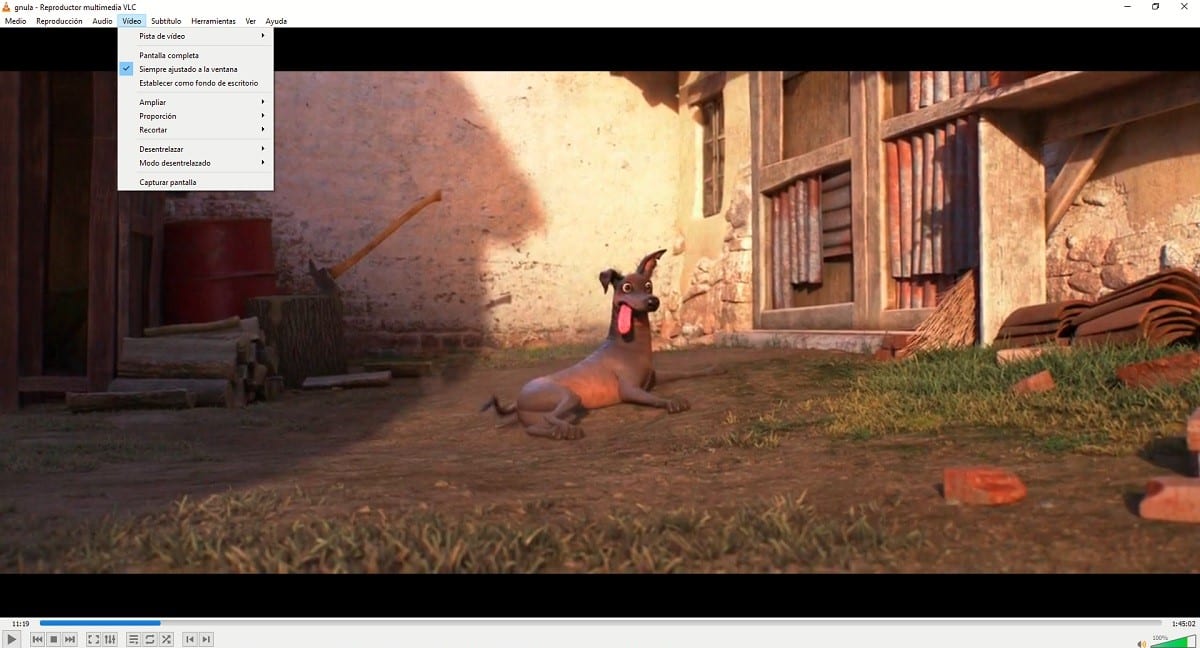
Khi chúng tôi đã tải xuống ứng dụng và nó đã được cài đặt trên máy tính của chúng tôi, chúng tôi phải mở video mà chúng tôi muốn trích xuất hình ảnh bằng ứng dụng này. Để làm như vậy, chúng tôi chỉ cần nhấp vào video được đề cập với Nút chuột phải và Mở bằng VLC chọn.
Khi video đã bắt đầu phát, trong khi nó không ở chế độ toàn màn hình, chúng ta phải nhấp vào Video và chọn Ảnh chụp màn hình. Trước đây, chúng ta phải có đã tạm dừng video vào đúng thời điểm chúng tôi muốn quay.
Hình ảnh mà chúng tôi thu được từ video sẽ được đặt trực tiếp trong thư mục Tài liệu / Hình ảnh của tôi và bao gồm tên của tệp và thời điểm trong phim mà quá trình chụp được thực hiện.